18 Mar 2014

Résumé de l’article
Qu’est-ce qu’un histogramme ?
Un histogramme est une représentation graphique de la luminosité des pixels d’une photo.
- L’axe des abscisses (horizontal) indique la luminosité (sombre à gauche, lumineux à droite)
- L’axe des ordonnées (vertical) montre la quantité de pixels pour chaque valeur de luminosité.
A quoi sert l’histogramme au moment de prendre une photo ?
- A vérifier que la photo est correctement exposée.
- En mode live view il peut palier à la faible dynamique des écrans des appareils photo, qui saturent vite en faible et haute lumière.
A quoi sert l’histogramme au moment de retoucher une photo ?
- Il permet un contrôle des réglages exposition, mais également au niveau de la saturation des couleurs. Il peut également mettre en évidence les artefacts dus à un traitement trop lourd (effet de peigne).
- Il permet aussi de passer outre une mauvaise calibration de l’écran.
Quelles informations peut-on rapidement lire sur un histogramme ?
Avec un peu d’habitude vous remarquerez rapidement si:
- La photo est bouchée (zones toutes noires)
- La photo est brûlée (zones toutes blanches)
- Des couleurs sont trop prononcées (trop saturée ou problème de balance des blancs)
- Il y a posterisation (dégradé violant de couleur)
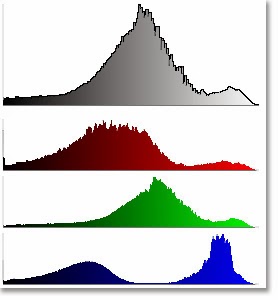
L’histogramme est un outil très utile pour le photographe, qui le rencontre une première fois sur l’écran de son appareil photo au moment de visualiser les images prises, puis devant son ordinateur lorsqu’il s’agira de traiter la photo.
Pour vous donner les clés pour exploiter au mieux cet outil je vais d’abord vous en expliquer le principe, pour en suite savoir en tirer les informations utiles pour vos photos.
Avant propos: luminosité, luminance,… le jargon de l’histogramme
Il y a une certaine confusion au niveau de ces termes, confusion entretenue par de mauvaises traductions anglais /français. Dans cet article je m’arrête aux définitions suivantes:
- Luminance: intensité lumineuse d’une source de lumière
- Luminosité: intensité lumineuse perçue d’une source de lumière, calculée en tenant compte du ressenti de l’oeil
- Tons clairs et foncés: couleurs ayant respectivement une luminance élevée et faible.
- RVB: mode de représentation des couleurs à partir des composantes Rouge, Verte et Bleue.
Principe de l’histogramme
Définition
L’histogramme est une représentation visuelle de la réparation des tons d’une photo.
- L’axe horizontal indique les différents tons (du sombre au lumineux)
- L’axe vertical Y indique le nombre de pixel (ou le pourcentage de pixel) pour chaque ton
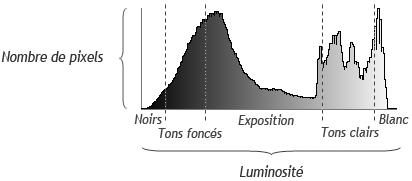
Principe d’un Histogramme (les noms des zones de luminosité sont ceux de Lightroom)
Dans la vraie vie le nombre de tons est infini, mais en photo numérique il est limité par la dynamique du capteur, le nombre de bits utilisés pour enregistrer l’image et la dynamique de l’écran/du tirage.
Mais même si la photo utilise plus de bits, l’histogramme est généralement calculé sur 8 bits: on a donc 256 tons différents, de 0 à 255.
Avec Lightroom, les tons sont découpés ainsi:
- Noir: de 0 à 25
- Tons foncés: de 26 à 63
- Exposition (sic): de 64 à 178
- Tons clairs: de 179 à 29
- Blanc: de 230 à 255
Les différents types d’histogramme
(Les appellations sont celles utilisées dans Photoshop).
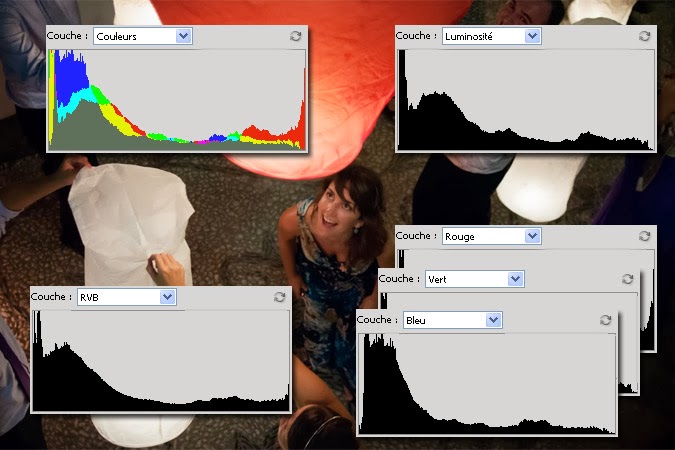
Une photo / 4 types d’histogramme
- Histogramme RVB: Représentation la plus basique, où chaque composante de chaque pixel est comptée (voir le § suivant pour voir un exemple simple).
- Histogramme Rouge, Histogramme Vert et Histogramme Bleu: Chaque composante RVB est traitée dans un histogramme séparé.
- Histogramme de Luminosité: Représente la Luminosité de l’image, calculée en faisant la moyenne pondérée des composantes RVB, dans le but d’être fidèle au ressenti de l’oeil (pour une même luminance la luminosité du vert est plus grande que celle du rouge, elle même plus grande que celle du bleu). On a: L = 0.3R + 0.6V + 0.1B, les coefficients utilisés sont les « coefficients luma ».
- Histogramme de couleurs: les histogrammes rouge vert et bleu sont superposés, ont les distingues (difficilement) par un espèce de jeux de couleurs qui ne me parle pas des masses..
Comprendre les histogrammes au travers d’exemples simples
Histogrammes d’une image noire
Commençons par un cas simplissime: une image toute noire ( les composantes RVB sont à (0,0,0)).
Ici tous les histogrammes ont le même aspect: une unique raie à 0.
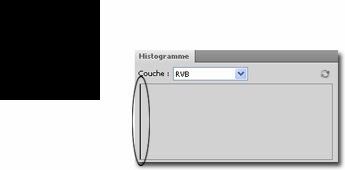
Histogramme d’une image noire (valables pour les couches RVB, Rouge, Vert, Bleu, Luminosité et Couleurs)
Histogramme d’une image noire (valables pour les couches RVB, Rouge, Vert, Bleu, Luminosité et Couleurs)
Le principe est le même pour toutes les nuances de gris, un gris de valeur (g,g,g) aura une raie unique à X=g.
Histogrammes d’une image rouge
Considérons maintenant un autre cas très simple: une unique couleur primaire, dans cet exemple le rouge, codé (255,0,0).
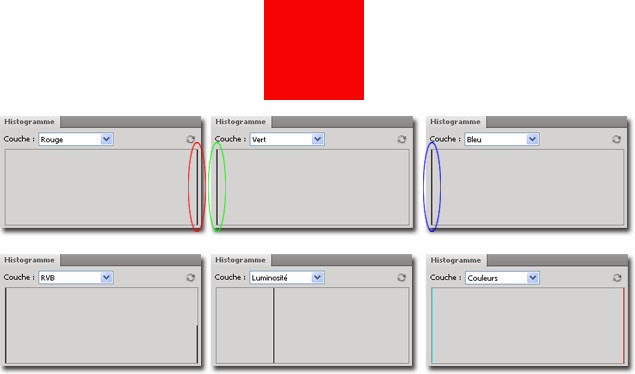
Histogrammes du rouge
- Les histogrammes Rouge, Vert, Bleu et Couleurs sont faciles à interpréter: tous les pixels ont une composante Rouge au max (255) les autres composantes sont à 0
- L’histogramme RVB indique que les 2/3 des composantes sont à 0 (le Vert et le Bleu), 1/3 est au max (le Rouge)
- L’histogramme de luminosité donne une unique raie à 76 (0,3.255+ 0,6.0 + 0,1.0)
Dès à présent la différence entre histogramme RVB et histogramme de luminosité se fait ressentir.
Histogrammes d’un dégradé de bleu
Un dernier exemple simple, avec un dégradé de bleu: la couleur va linéairement de (0,0,0) à (0,0,255) en passant par (0,0,1), (0,0,2), … (0,0,254).
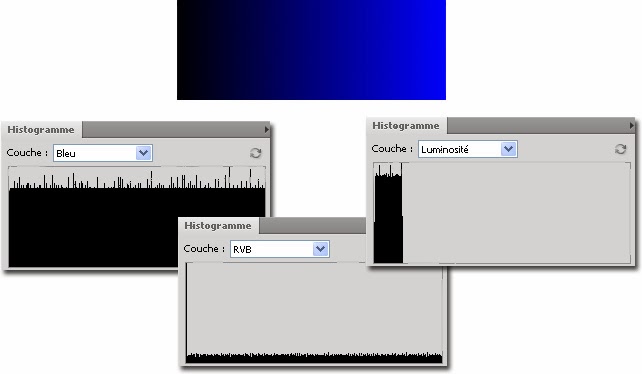
Histogramme degradé de bleu
- La couche bleu est uniforme: le bleu va du très sombre au très clair de manière linaire
- La couche RVB met en avant que les composantes verte et rouge sont toutes nulles (la raie à 0), le bleu va de 0 à 255
- La couche luminosité reprend l’aspect de la couche bleue mais en utilisant le coefficient luma de 0.1, ainsi alors que la luminance de bleu va de 0 à 255 sa luminosité va de 0 à 26 (de 0.1*0 à 0.1*255)
Remarque: il y a des petits pics dans les histogramme car l’image analysé n’est pas un dégradé parfait, voir le dernier paragraphe
Savoir utiliser l’histogramme de luminosité pour contrôler l’exposition
Cette histogramme est particulièrement utile pour juger l’exposition d’une photo.
Le but du jeu est de correctement répartir la luminosité dans l’histogramme.
- si l’histogramme dépasse sur sa droite: la photo est sous exposée.
- si l’histogramme dépasse sur sa gauche: la photo est sur exposée.
- Dans l’exemple du haut l’histogramme est « coupé » à gauche, on dit que l’image est « bouchée »: les nuances dans les ombres deviennent un gros pâté noir.
- Dans l’exemple du bas l’histogramme est coupé à droite, l’image est dite « brûlée »: les nuances dans les lumières vives deviennent un gros amas blanc.
Savoir utiliser les histogrammes R,V et B pour contrôler la saturation
Ces d’histogrammes permettent de détecter si une couleur est saturée (avec au moins une de ses composantes bloquée à 255).
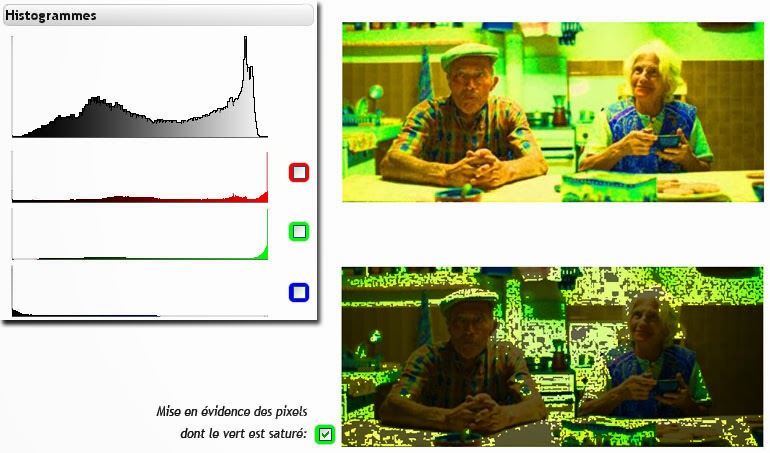
Histogramme et couleurs saturées
Dans cet exemple (une photo outrageusement saturée, pardon monsieur Depardon) on constate des raies à droite des histogrammes rouge et vert: cela signifie que bon nombre de pixels on une (voir plusieurs) composante à 255: il n’y a plus de nuance possible, et pourtant c’est important les nuances, nous ne sommes pas des garçons bouchers non plus.
Savoir utiliser les histogrammes pour contrôler la postérisation
Peut importe le type d’histogramme, la postérisation saute toujours aux yeux.
Un point sur ce terme: une photo est dite « postérisée » lorsque les dégradés manquent sérieusement de subtilité, cela créé un effet « poster » (effet « poster dégueulasse des années 80 » plutôt).
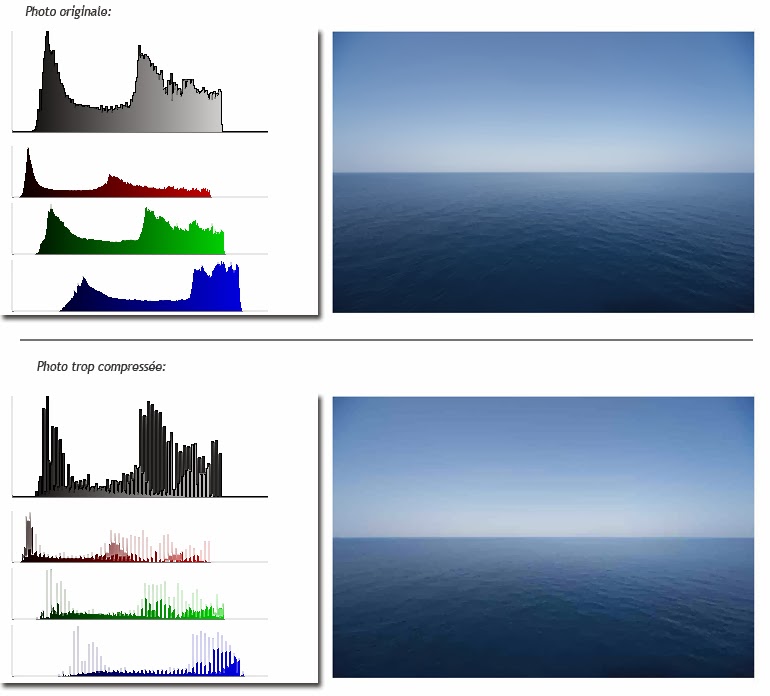
Histogramme et posterisation
Ce phénomène survient lorsque l’on compresse trop une photo, vous le savez pour gagner de la place les petites variations de forme et de couleur passent à la trappe, ceci explique cela.
Donc en gros: si vous aviez 10 pixels gris, 10 autre gris clairs et encore 10 autre gris foncés: il deviennent tous gris moyen, cela va être évident au niveau de l’histogramme où les jolies courbes vont devenir de vilaines raies.
Le mot de fotoloco sur l’histogramme
Ce article est le fruit d’un partenariat entre La photo en faits et fotoloco pour vous amener sur fotoloco des articles techniques très détaillés.
Je reproduis ici l’article de La photo en faits et conclus l’article avec mes propres pensées sur le sujet.
Je veux partager avec vous l’expérience d’un professionnel de la photo et mon utilisation de l’histogramme.
Comment utiliser l’histogramme
- J’ai toujours le mode histogramme activé sur mon appareil photo. Ca et l’effet clignotant sur les parties sur-exposées de mon appareil photo
- Je ne m’inquiète pas outre mesure de photos avec de grandes parties sur-exposées, surtout si je photographie en High Key. Le tout c’est d’avoir une bonne exposition sur l’objet principal de ma photo
- Il n’y a pas de bon ou de mauvais histogramme: tout dépend de la photo que vous voulez prendre. High key: votre histogramme sera à droite. Low Key: il sera à gauche. Avec la brume: il sera au milieu (tons gris). Mais comprendre ce qu’il représente vous permet de voir si il y a des opportunités pour améliorer votre photo.
- La plupart du temps j’ai activé sur mon appareil photo l’histogramme de luminosité (la combinaison des 3 histogrammes RVB). C’est seulement quand je photographie des scènes avec beaucoup de rouge (les coquelicots par exemple) que je fais très attention à mes histogrammes RVB. Mon appareil photo a en effet la fâcheuse tendance de sur-exposer les rouges

Surexposition du rouge / Photo Blaise Fiedler
- L’histogramme est essentiel quand je travaille en mode Manuel en Studio de Rue. Je me sers de l’histogramme pour régler la puissance manuelle de mes flashs et savoir quelle latitude j’ai pour ouvrir plus mon diaph ou amener plus de puissance lumineuse.
Allez plus loin
Inscrivez-vous gratuitement à fotoloco: Cliquez ici
- Rejoignez 30,000 membres actifs: le plus grand club photo francophone!
- Postez votre photo, les locos la commentent
- Améliorez vos photos, trouvez l’inspiration
En vous inscrivant à fotoloco je vous offre 3 ebooks sur le Studio de Rue, le Strobist et l’utilisation du flash: près de 200 pages de conseils! Cliquez ici

-
 La compression intelligente de vos photos
La compression intelligente de vos photos
Vos photos réduites de +80% en poids sans perte de qualité visible. Application pour Windows et Mac. Découvrez NanoJPG Réussir en photographie de mariage: mon système et ma communication aux mariés
Réussir en photographie de mariage: mon système et ma communication aux mariés
Pour les photographes pros: Tous mes modèles d’emails, tous les appels que je passe, tous les SMS, tous les meetings, tous les contrats avec les futurs mariés. Découvrez Réussir en photographie de mariage La formation fotoloco Drone de loisir : j’apprends à piloter, filmer et photographier
La formation fotoloco Drone de loisir : j’apprends à piloter, filmer et photographier
Près de 7 heures de vidéo! Découvrez la formation fotoloco Drone de Loisir Comprendre la lumière et l’utilisation des flashs TTL:
Comprendre la lumière et l’utilisation des flashs TTL:
3 heures de vidéos téléchargeables. Cliquez pour la vidéo de présentation Méga formation Strobist / Studio de Rue
Méga formation Strobist / Studio de Rue
Utilisez des petits flashs pour créer de la grande lumière! Plus de 5 heures de vidéo téléchargeable. Découvrez le contenu des vidéos Blaise Retouche Portrait: pack d’actions pour Photoshop pour retoucher les visages.
Blaise Retouche Portrait: pack d’actions pour Photoshop pour retoucher les visages.
D’un simple coup de pinceau retouchez vos portraits comme un pro. J’ai inclus les tutos videos pour très facilement maîtriser la retouche portrait. Cliquez pour une démonstration en video des actions photoshop Le Look Noir et Blanc
Le Look Noir et Blanc
Pack d’actions pour Photoshop pour créer de superbes photos noir et blanc. Cliquez pour une démonstration en vidéo du nouveau panneau de contrôle noir et blanc pour Photoshop Animaphoto
Animaphoto
L’extension pour Photoshop qui vous permet de facilement animer vos photos ou de créer des Cinemagraphs à partir de vos videos! Découvrez les animagraphs et cinemagraphs pour une nouvelle dimension pour vos photos

Blaise Fiedler: Je suis photographe spécialisé dans le mariage sur les Alpes-Maritimes (06) et dans la belle photographie sociale.
Quand je trouve le temps j’aime partager ma passion de la photographie sur ce blog afin que tous puissent apprendre.

 Ajouter cet article à vos favoris fotoloco
Ajouter cet article à vos favoris fotoloco
Commentaires
Laisser un commentaire
Pour poster un commentaire, cliquez sur Connexion-Login.


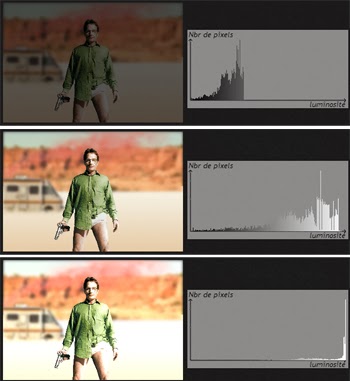




 Trois livres sur les techniques Studio de Rue et Strobist - GRATUITS! et
Trois livres sur les techniques Studio de Rue et Strobist - GRATUITS! et 

Merci pour ce cours très instructif.
Merci blaise pour ce cour,très intéressant, a étudier attentivement.
Très pédagogique donc interrsaant et utile pour comprendre et progresser : Merci
Texte très intéressant.
Bourré de fautes d’orthographe et de grammaire cependant.
Bah faut dire que je reviens de loin, j’avais des notes négatives en dictée au primaire.
Mais tant que la réparation des tons de la photo se fait … Pas de soucis…
Si les explications sur l’utilité de l’histogramme sont claires, il en tout autre sur l’utilisation de l’histogramme.
Après lecture, je suis toujours comme une poule ayant trouvé un collier de perles.
Un tuto sur l’utilisation pratique aussi bien en phase prise de vue qu’en post prod serai pour moi le bienvenue.
Merci tout de même pour toutes ces aides que tu nous procure à travers tes explications en général très limpides
Bonsoir
En « studio de rue » (qui est souvent en intérieur :=) ), histogramme ou flash-mètre??
Sinon merci pour TOUT, des choses sont plus limpides pour moi !
Amicalement
Bonjour,
Je suis daltonien. Je souhaiterai savoir si il y a un moyen de corriger la dominante couleur avec l’histogramme autrement que d’utiliser la pipette.
L’histogramme ne te sera pas d’un grand secours, il sert surtout à l’exposition. Non pour toi 3 solutions. Soit tu n’as pas le temps et il te faut faire confiance aux automatismes, soit tu as le temps et soit tu as une charte colorimétrique que tu photographies en début de séance qui te servira de ref au post-traitement, soit tu dois régler cette bdb dans les conditions d’éclairage de la prise de vue en manuel sur ton APN en visant un support que tu sais être parfaitement blanc